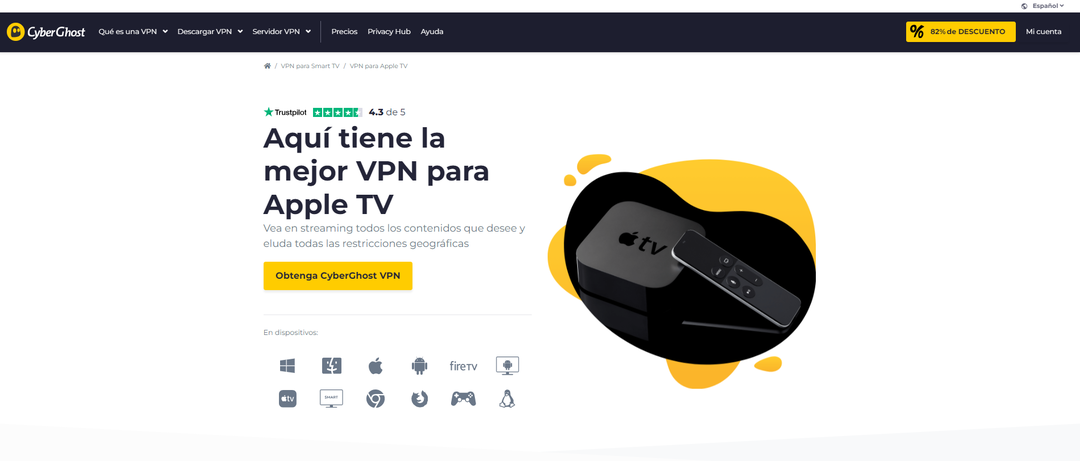- Windows 10の組み込みVPNを使用している場合は、特定の制限が伴うことをおそらくご存知でしょう。 たとえば、デフォルトのポートを変更できないことをご存知ですか?
- VPNクライアントのデフォルトの接続ポートを変更できないことは、特にVPN検出を回避しようとする場合、面倒な場合があります。
- 私たちをチェックしてください Windows10に最適なVPN それは多くの面倒からあなたを救うでしょう。
- 訪問 ハウツーハブ VPNの問題のトラブルシューティングに関するより優れたガイドを見つけるため。

Windows10の組み込みを使用している場合 VPN、あなたはおそらくそれが特定の制限を伴うことを知っています。 これは優れた機能ですが、Windows 10のVPNは一連の事前定義されたルールに従い、カスタマイズをほとんどまたはまったく許可しません。
このような消費者向けVPNとは対照的に プライベートインターネットアクセス、高度な機能もありません。 キルスイッチを有効にすることはできません。手を汚さずにトラフィックを分割する方法はありません。 あなたが知っている、いつもの。
ただし、Windows 10のVPNに伴う最も厄介な制限の1つは、別のポートを使用できないことです。 これは厄介なことのようには聞こえないかもしれませんが、実際にはいくつかの困難な状況を引き起こす可能性があります。
Windows 10 VPNで別のポートを使用できますか?
残念ながら、どんなに頑張っても、Windows10VPNのポートを切り替える方法はありません。 デフォルトでは、このVPNはPPTP接続にポート1723を使用します。
別のポートで実行されているサーバーに接続しようとすると、間違いなく苦労することになります。 これは、Windows10の組み込み機能を使用してVPNサーバーに接続してみることで確認できます。
Windows 10のVPNはどのように機能しますか?
VPN接続ウィンドウに、次のフィールドが表示されます。
- VPNプロバイダー: デフォルトでは、Windows組み込みプロバイダーのみを選択できます
- 接続名: 接続には影響しません。主にVPNを区別するために使用されます
- サーバー名またはアドレス: 自明です。サーバー名またはそのIPアドレスを入力します
- VPNタイプ: PPTP、L2TP / IPsec、SSTP、およびIKEv2から選択できます
- サインイン情報の種類: サーバーはどのタイプの認証をサポートしていますか
-
サインイン情報: ユーザー名、および必要に応じてパスワード

ご覧のとおり、カスタマイズの可能性に関しては、ほとんどまたはまったく余裕がありません。 理想的には、コロンを使用してサーバーのアドレスにポート番号を追加できる必要があります(:).
ただし、それを行っても何の効果もないようです。 アドレスにポート番号を追加しようとすると(次のようになります) 127.0.0.1:4000)、Windowsは、ドメイン名であると考えて、ポートを解決しようとします。
サーバーが別のポートで実行されており、サーバーのアドレスのみを入力した場合、Windows 10のVPNはデフォルトのポート(1723)を使用しようとします。これにより、接続が失敗します。

最高速度で世界中のコンテンツにアクセスします。
4.9/5
オファーを確認する►

複数のデバイスを保護し、どこでも安定した接続をお楽しみください。
4.7/5
オファーを確認する►

総合的なセキュリティ機能を備えた便利なVPNサービスの価格。
4.6/5
オファーを確認する►

何千ものサーバーに接続して、永続的なシームレスなブラウジングを実現します。
4.2/5
オファーを確認する►

業界標準のセキュリティプロトコルを使用して、複数のデバイスからWebを閲覧します。
4.2/5
オファーを確認する►
Windows 10 VPNのデフォルトのポートの問題を修正するにはどうすればよいですか?
1. サーバーをデフォルトのポートで実行する
理想的ではありませんが、そうすることで多くの頭痛の種からあなたを救うことができます。 構成するVPNサーバーがデフォルトの1723ポートで実行されていることを確認してください。 そうすれば、ポート番号に関するクライアントとサーバー間の互換性の問題に対処する必要がなくなります。
そうすることは、ファイアウォールブロックを回避するVPNの機能に最も確実に影響することに注意してください。 VPNが完全に許容されていない環境では、ネットワーク管理者がVPNトラフィックを検出してブロックするのが10倍簡単になります。
2. サードパーティのソフトウェアを使用する
これは、デフォルトのポート番号を使用することでVPNサーバーを危険にさらすことを伴わないため、より受け入れられるソリューションです。 OpenVPNなどのサードパーティソフトウェアは、同じレベルのセキュリティとより高い柔軟性を提供します。
欠点は、次を使用する必要があります OpenVPN サーバーと、そのサーバーに接続するクライアントの両方。 Windows 10のVPNはいくつかのVPNプロトコルをサポートしていますが、OpenVPNはまだそれらの1つではありません。
残念ながら、Windows10のVPNは異なるポートを使用できません
最後に、デフォルトのポートとは異なるポートでWindows 10のVPNを使用することを計画している場合は、いくつかの悪いニュースがあります。 現在、Windows10でVPN接続を作成するときにデフォルトのポートを変更する方法はまったくありません。
ただし、100%使用し続けることに決めている場合 VPNプロバイダーとしてのWindows10、それについてできることがいくつかあります。
必ずしも優れているわけではありませんが、VPNサーバーのデフォルトのポートを使用してみることができます。 それでも問題が解決しない場合は、OpenVPNなどのサードパーティのソフトウェアソリューションを使用する可能性もあります。
あなたの接続は安全ではありません-あなたが訪問するウェブサイトはあなたの詳細を見つけることができます:
- あなたのIPアドレス:
企業は、この情報をあなたの場所やインターネットプロバイダー名と一緒に販売し、ターゲットを絞った広告を配信したり、データ使用量を監視したりすることで利益を得ることができます。
VPNを使用して、プライバシーを保護し、接続を保護します。
おすすめ プライベートインターネットアクセス、ログなしポリシー、オープンソースコード、広告ブロックなどを備えたVPN。 今79%オフ。
よくある質問
はい、可能です 複数のマシンにVPN接続を展開する 以内 通信網 の ウィンドウズ 10使用 グループポリシー. それを行う方法を正確に確認するには、完全なガイドを確認してください。
もしあなたの Windows10VPNが接続画面で動かなくなる 接続を確立し、ガイドを確認して、この不幸な状況を回避する方法を確認するには、永遠に時間がかかるようです。
あなたが突然あなたの VPN でブロックされています ウインドウズ10、心配しないでください。 私たちのガイドをチェックして、あなたができる方法を見てください Windows10でVPNのブロックを解除します.